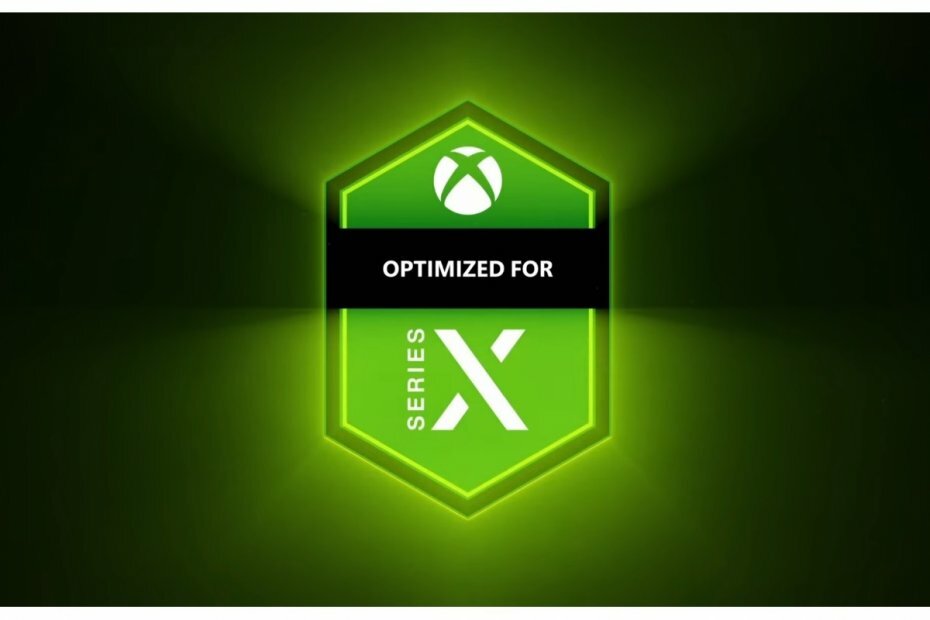- Se stai riscontrando un ritardo del mouse di Cyberpunk 2077, il problema potrebbe essere correlato alle impostazioni grafiche, quindi assicurati di regolarle.
- La regolazione dell'impostazione del mouse in Windows e nel gioco a volte può risolvere questo problema.
- Assicurarsi che il gioco e i driver siano aggiornati è un ottimo modo per prevenire problemi.
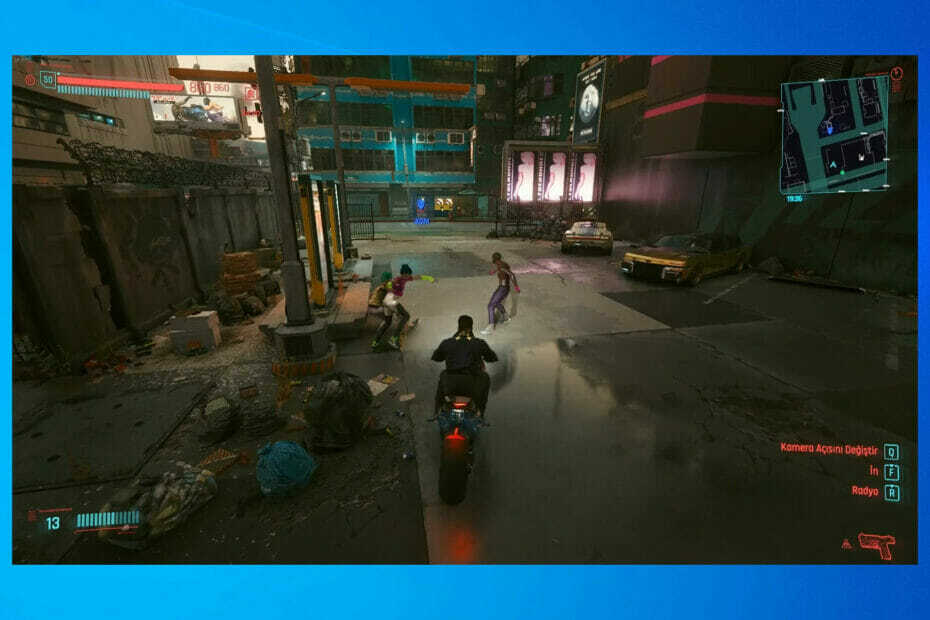
XINSTALLA FACENDO CLIC SUL DOWNLOAD FILE
Questo software manterrà i tuoi driver attivi e funzionanti, proteggendoti così da errori comuni del computer e guasti hardware. Controlla ora tutti i tuoi driver in 3 semplici passaggi:
- Scarica DriverFix (file di download verificato).
- Clic Inizia scansione per trovare tutti i driver problematici.
- Clic Aggiorna driver per ottenere nuove versioni ed evitare malfunzionamenti del sistema.
- DriverFix è stato scaricato da 0 lettori questo mese
Cyberpunk 2077 ha avuto un inizio difficile come gioco e il gioco iniziale era pieno di ogni sorta di bug e glitch. Sebbene la maggior parte dei bug sia stata corretta, pochi utenti hanno segnalato il ritardo del mouse di Cyberpunk 2077 sul proprio PC.
Questo può essere un problema poiché renderà la navigazione nel gioco molto più difficile e avrà un impatto negativo sull'intera esperienza di gioco.
Tuttavia, è possibile risolvere questo problema e goderti il gioco ancora una volta e, nella guida di oggi, ti mostreremo come risolvere facilmente i problemi del mouse in Cyberpunk 2077.
Perché Cyberpunk 2077 ha controlli lenti?

Anche dalla versione iniziale, il gioco ha ancora un paio di bug e questo può manifestarsi come problemi di input. Le tue impostazioni grafiche potrebbero causare il problema, quindi devi regolarle di conseguenza.
Anche driver obsoleti possono causare questo problema, quindi si consiglia di tenerli aggiornati se si desidera evitare ulteriori problemi.
Come posso correggere il ritardo del mouse di Cyberpunk 2077?
1. Modifica le impostazioni di input nel gioco
- Avvia il gioco e vai a Impostazioni.

- Ora vai al video scheda e disabilita il Vsync caratteristica.
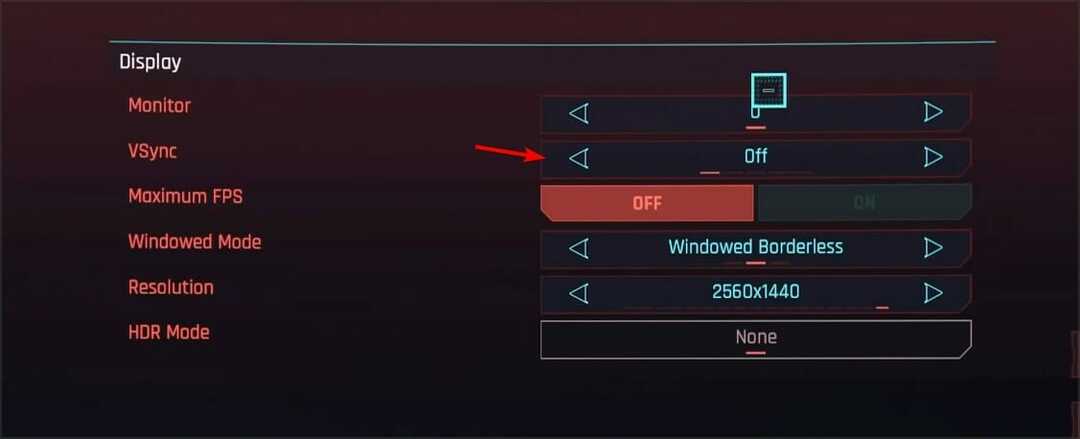
- Inoltre, controlla se la risoluzione del gioco è la stessa sul monitor e nel gioco.
- Ora individua il Ridimensionamento della risoluzione sezione e impostare il Statico FidelityFX CAS a SU.
- Abbassare il Ridimensionamento della risoluzione se necessario.
- Opzionale: Disattiva l'opzione mira assistita nelle impostazioni.
Pochi utenti hanno anche suggerito di utilizzareSchermo intero senza bordi invece della modalità a schermo intero, quindi assicurati di provare anche quella.
Tuttavia, altri utenti hanno segnalato che l'esecuzione del gioco in modalità a schermo intero ha risolto il problema, quindi i risultati potrebbero variare.
2. Aggiorna i tuoi driver
- Digita dispositivo nella barra delle applicazioni e apri Gestore dispositivi.

- Individua il Mouse e altri dispositivi di puntamento nella lista.

- Fare clic con il pulsante destro del mouse e selezionare Aggiorna driver.
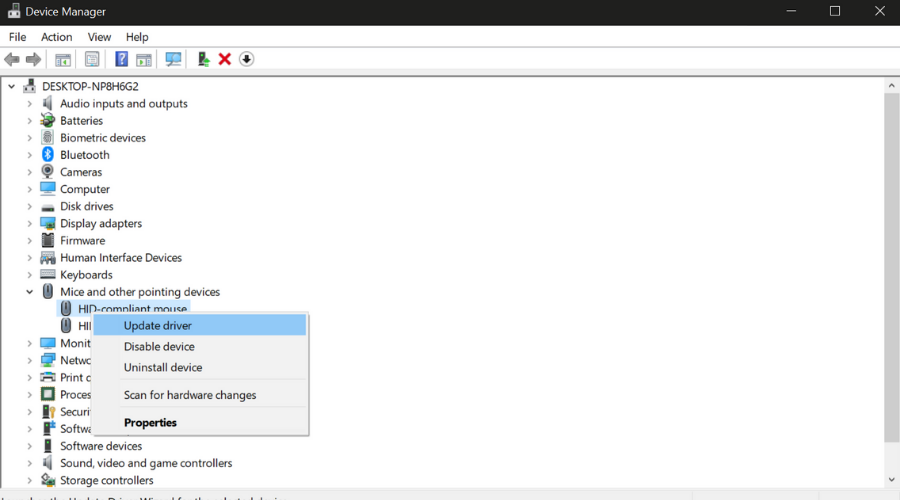
Tieni presente che il sistema operativo potrebbe non essere sempre in grado di identificare i driver più recenti. Puoi anche controllare gli aggiornamenti dei driver direttamente sul sito Web del produttore.
In alternativa, se vuoi evitare il rischio di danni al sistema causati da versioni del driver non corrispondenti che possono portare a frequenti BSOD o al tuo dispositivo che si comporta in modo strano, puoi utilizzare un'utilità automatizzata.
Driver del mouse non corrispondenti possono causare un comportamento non uniforme del puntatore del mouse o un mouse che non risponde del tutto.
Ti consigliamo di provare DriverFix perché può rilevare se hai driver obsoleti e installare subito nuove versioni. Lo strumento è molto leggero e richiede uno sforzo minimo da parte dell'utente.
⇒ Ottieni DriverFix
3. Modifica le impostazioni grafiche
- Avvia il gioco e vai a Impostazioni.

- Ora vai al Grafica sezione.
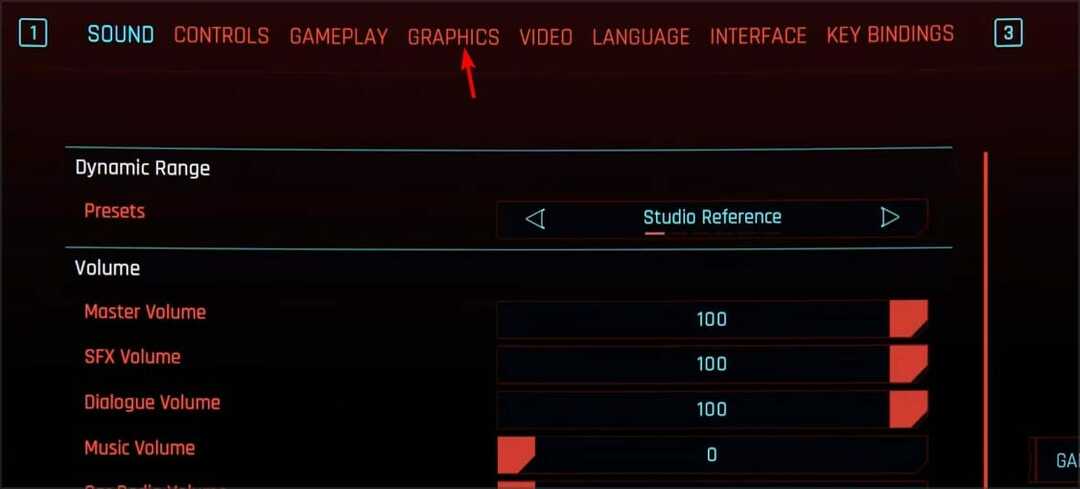
- Cambiare il Preimpostazione rapida a Basso o Il più basso.
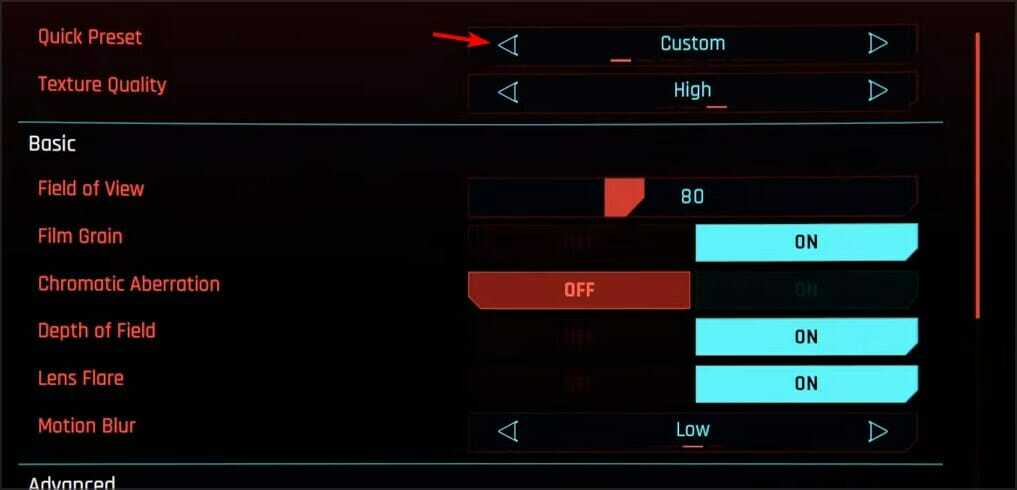
- Opzionale: Puoi anche disabilitare altre funzionalità grafiche.
Pochi utenti hanno segnalato che anche limitare il frame rate può aiutare, quindi ti invitiamo a provare anche quello.
4. Modifica le impostazioni del controller
- Avvia il gioco e vai a Impostazioni.

- Vai a Controlli e abilita Mostra opzioni avanzate.
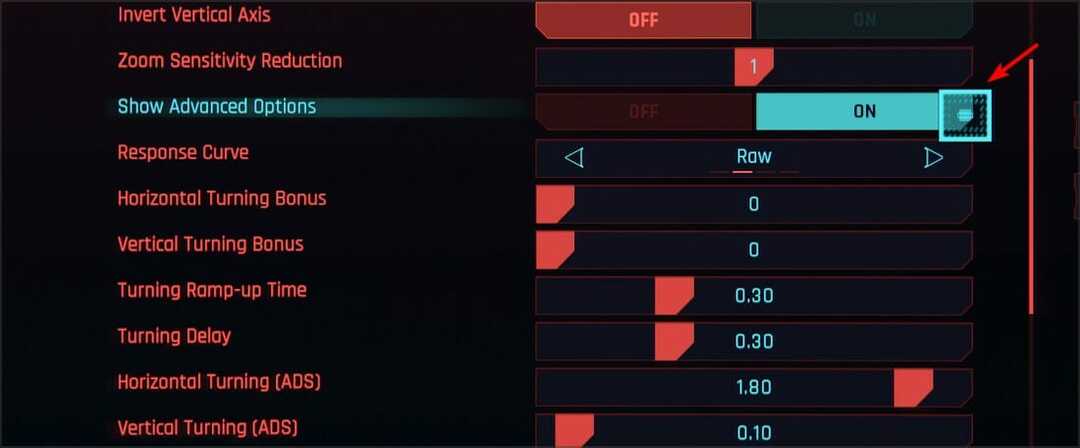
- Impostare il Curva di risposta a Grezzo.
- Ora imposta il Bonus di svolta orizzontale e Bonus di svolta verticale a 0.
5. Regola le impostazioni del mouse
- Premere finestre tasto + S ed entra puntatore del mouse. Selezionare Modifica la visualizzazione o la velocità del puntatore del mouse.
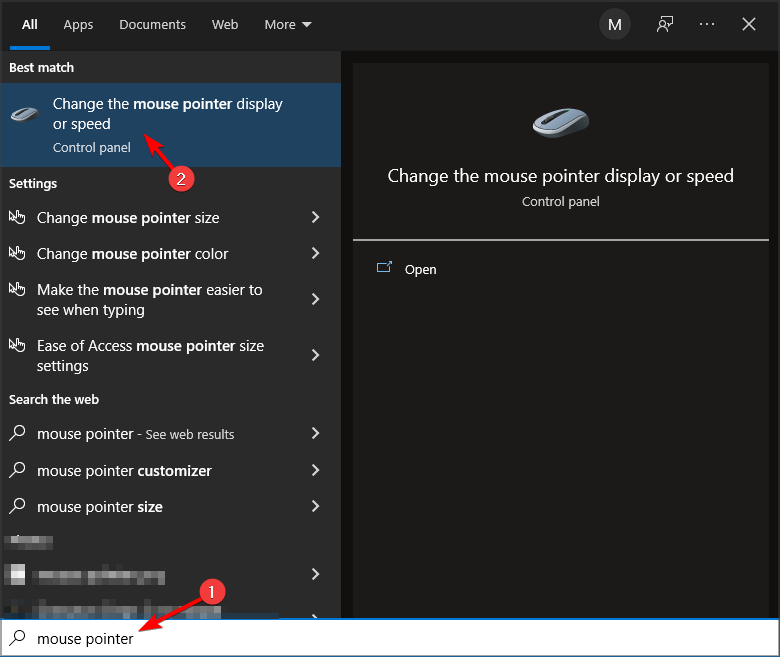
- Deseleziona Aumenta la precisione del puntatore casella di controllo.
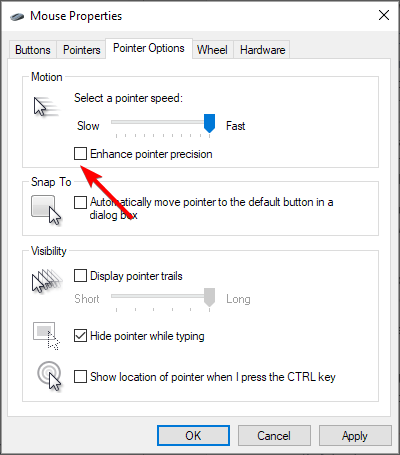
- Ora fai clic su Applicare e OK per salvare le modifiche.
Una volta apportate le modifiche, riavvia il gioco e controlla se il problema persiste.
- FIX: Cyberpunk 2077 non si avvia
- FIX: Cyberpunk 2077 è stato bloccato [Errore di arresto anomalo]
- Come risolvere il bug di Dying Light 2 Double Time
6. Disattiva Ray Tracing
- Avvia il gioco e vai a Impostazioni.

- Ora vai al Grafica sezione.
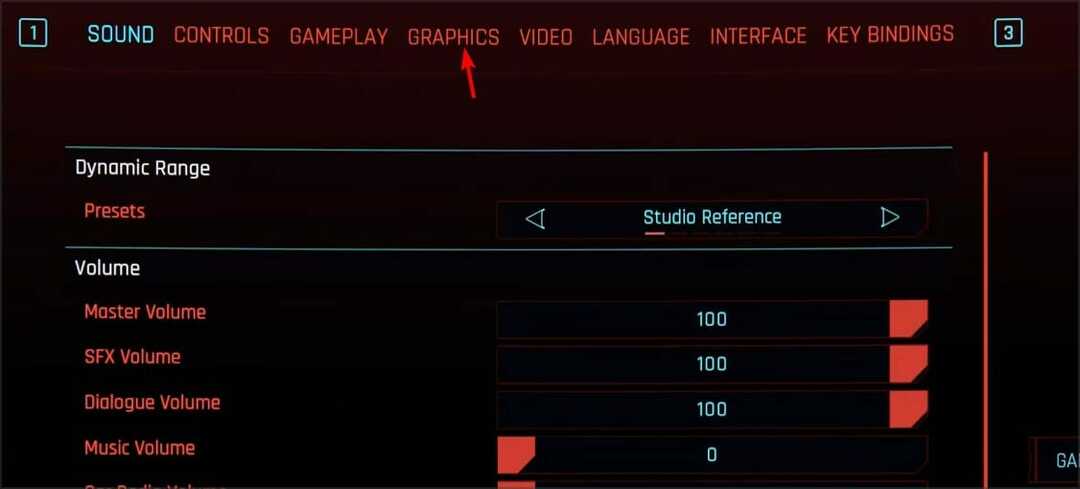
- Scorri verso il basso fino a Ray Tracing sezione e impostarlo su Spento.
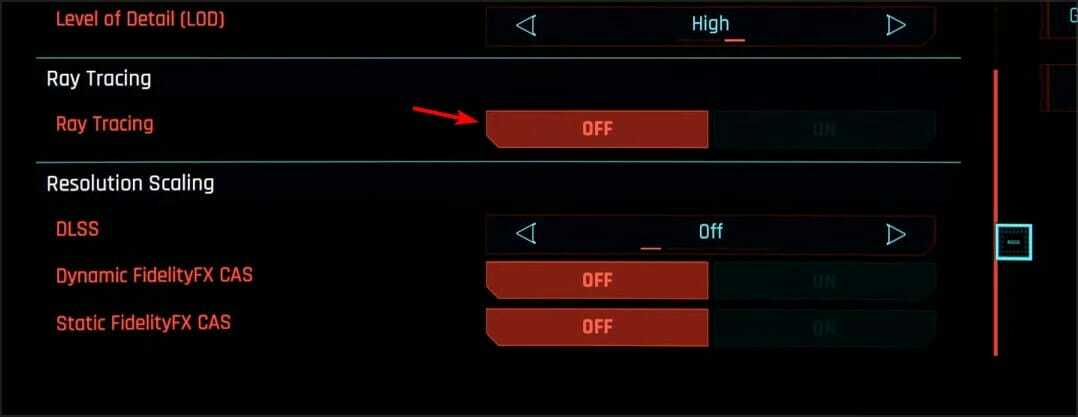
- Salvare le modifiche.
Dopo aver disabilitato questa funzione, controlla se il problema è scomparso.
7. Disabilita Steam Overlay
- Lanciare Vapore e vai da te Biblioteca.

- Individuare Cyberpunk 2077 e fare clic con il pulsante destro del mouse. Scegliere Proprietà dal menu.
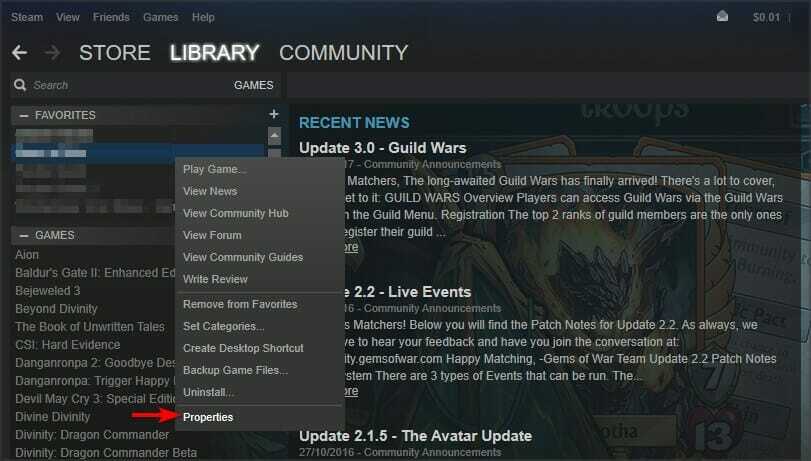
- Ora deseleziona Abilita Steam Overlay durante il gioco e salva le modifiche.
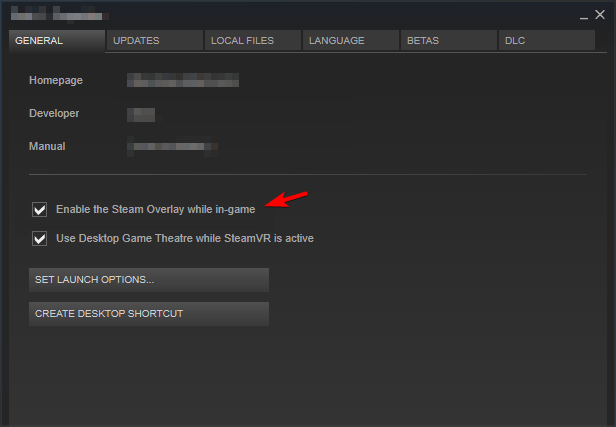
- Ora inizia il gioco.
Come posso correggere la micro balbuzie di Cyberpunk 2077?
In primo luogo, è importante mantenere aggiornati il gioco e i driver. Gli sviluppatori stanno lavorando duramente per ottimizzare il gioco, quindi assicurati di scaricare sempre gli ultimi aggiornamenti.
La disabilitazione di alcune funzionalità, come Steam Overlay o Ray Tracing, può migliorare notevolmente le tue prestazioni, quindi assicurati di disattivarle.
Abbiamo scritto una guida approfondita su come correggere la balbuzie del gioco su Windows 10 e 11, quindi ti invitiamo a controllarlo per ulteriori informazioni.
Il ritardo del mouse in Cyberpunk 2077 può essere un grosso problema, ma si spera che tu sia riuscito a risolvere questo problema dopo aver utilizzato le soluzioni di questa guida.
Questo non è l'unico problema con il gioco e, se stai riscontrando dei rallentamenti, ti suggeriamo di leggere il nostro FPS bassi nella guida di Cyberpunk 2077 per più soluzioni.
Hai trovato un modo diverso per risolvere questo problema? Se è così, faccelo sapere nella sezione commenti qui sotto.
 Hai ancora problemi?Risolvili con questo strumento:
Hai ancora problemi?Risolvili con questo strumento:
- Scarica questo strumento di riparazione del PC valutato Ottimo su TrustPilot.com (il download inizia su questa pagina).
- Clic Inizia scansione per trovare problemi di Windows che potrebbero causare problemi al PC.
- Clic Ripara tutto per risolvere i problemi con le tecnologie brevettate (Sconto esclusivo per i nostri lettori).
Restoro è stato scaricato da 0 lettori questo mese

![Scarica Cyberpunk 2077 oggi [PC]](/f/b9eaebfd94822dd90fb113afe0e10347.jpg?width=300&height=460)